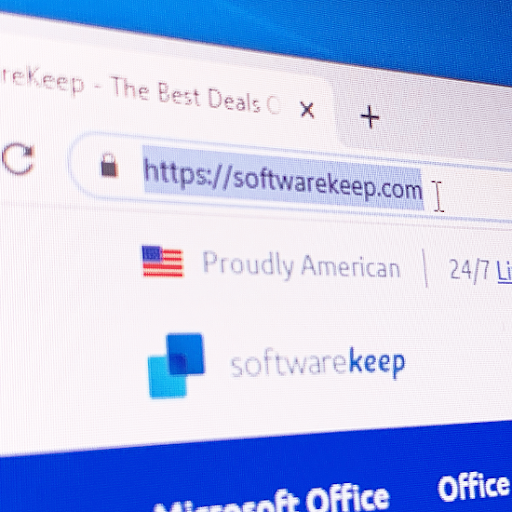বেশিরভাগ সেটিংসে তথ্যবহুল উপস্থাপনা থাকা বিষয়বস্তু সম্পর্কে নয়, পাশাপাশি নকশাটিও। মনোরম স্লাইডগুলি একসাথে রাখার ক্ষেত্রে অনেক লোক লড়াই করে, যার সম্পর্কে মাইক্রোসফ্ট ভাল জানেন।
অনেক লোক টেমপ্লেটগুলি ব্যবহারের জন্য স্থির করেন, তবে এটি অবশ্যই সৃজনশীলতার অভাবে পয়েন্টগুলি কেটে ফেলতে পারে। আপনি যদি স্লাইড ডিজাইন নিয়ে আসার জন্য আরও ব্যক্তিগতকৃত সমাধান চান তবে want ডিজাইন আইডিয়া সরঞ্জাম আপনার সেরা বন্ধু।
এই নিবন্ধটি এর বৈশিষ্ট্যগুলি কভার করে ডিজাইন আইডিয়া , উপকারিতা এবং আপনাকে এটি কীভাবে ব্যবহার করতে হয় তা শেখায়। ডিজাইন নিয়ে আসতে কয়েক ঘন্টা ব্যয় না করে অনন্য ও আসল থাকার সময় আপনার উপস্থাপনাগুলিকে আরও ভাল চেহারা দিন।

পাওয়ারপয়েন্ট ডিজাইন আইডিয়া সরঞ্জামটি ঠিক কী?
ডিজাইন আইডিয়াস - যাকে পাওয়ারপয়েন্ট ডিজাইনার বলা হয় - এটি আপনার ব্যক্তিগত সহায়ক যখন আপনার স্লাইডটি দৃষ্টি আকর্ষণীয় করে তোলে। পাঠ্য এবং চিত্রগুলির মতো আপনার সমস্ত সামগ্রী রাখার পরে কেবল সরঞ্জামটি চালু করুন এবং এটি আপনার উপাদানগুলি ব্যবহার করে উত্পন্ন ধারণাগুলি দেখুন look
সমস্ত নকশার পরামর্শ এলোমেলোভাবে উত্পাদিত হয়েছে, অর্থাত একই পরামর্শ জুড়ে আসার সম্ভাবনা কম। এটি আপনার স্লাইডগুলি সর্বদা আসল তা নিশ্চিত করে, যা আপনি কোনও সাধারণ বিষয় উপস্থাপন করার সময় বিশেষত ভাল।
লেখার সময়, কেবলমাত্র অফিস 365 গ্রাহকদের ডেস্কটপ অ্যাপ্লিকেশনটিতেই ডিজাইন আইডিয়া সরঞ্জামটিতে অ্যাক্সেস থাকে। আপনি যদি সত্যিই এই সরঞ্জামটি ব্যবহার করতে চান তবে সেখানে একটি কার্যকারিতা রয়েছে - আপনি কীভাবে সাবস্ক্রিপশন ছাড়াই ডিজাইন আইডিয়াস ব্যবহার করতে পারেন তা সন্ধানের জন্য আমাদের নিবন্ধটি পড়তে থাকুন।
পাওয়ারপয়েন্ট ডিজাইন আইডিয়াস কেন কার্যকর?
- কয়েক সেকেন্ডের মধ্যে প্রচুর অনন্য ডিজাইন তৈরি করুন । সরঞ্জামটি আপনাকে পরামর্শ দেওয়ার পরে, আপনি কেবল তার প্রয়োজনের জন্য নিখুঁত একটি সন্ধান করতে এলোমেলো ডিজাইনের একটি নতুন ব্যাচ তৈরি করতে আবার এটিতে ক্লিক করতে পারেন।
- ছোট এবং বৃহত উভয় প্রকল্পে সময় সাশ্রয় করুন । এই সরঞ্জামটির সদ্ব্যবহার করার মাধ্যমে আপনি অবশ্যই কতটা সময় সাশ্রয় করছেন তা লক্ষ্য করবেন। কোনও সময়ের ক্র্যাঙ্কের সময় টেমপ্লেটগুলি অনুসন্ধান করতে বা আপনার নিজস্ব ডিজাইন নিয়ে আসার পরিবর্তে, আপনি আপনার জন্য কঠোর পরিশ্রম করার জন্য ডিজাইন আইডিয়া ব্যবহার করতে পারেন।
- চিত্রগুলি এবং ভিজ্যুয়াল উপাদানগুলি স্বয়ংক্রিয়ভাবে যুক্ত করুন । সরঞ্জামটি কেবলমাত্র স্ক্রিনে এলোমেলোভাবে উপাদান রেখে ডিজাইনগুলির পরামর্শ দেয় না। এটি দৃশ্যমান প্রভাবশালী স্লাইডগুলি তৈরি করতে থিমের সাথে যায় এমন গ্রাফিক্স, ভেক্টর, আইকন, চিত্র, রঙ এবং ফন্টগুলি বেছে নিয়েছে।
- পাঠ্যকে গ্রাফিক্সে রূপান্তর করুন । ডিজাইন আইডিয়াগুলি আপনার পাঠ্য বিন্যাসকে যেমন তালিকা বা তারিখগুলি স্বীকৃতি দেয় এবং এটিকে যথাযথভাবে তৈরি গ্রাফিকগুলিতে রূপান্তর করে।
- আপনার প্রিয় ডিজাইনগুলি সম্পাদনা করুন এবং কাস্টমাইজ করুন । প্রস্তাবিত নকশায় সম্পূর্ণ সন্তুষ্ট নন? কোনও নকশা আপনাকে অনুপ্রেরণা দিয়ে আঘাত করেছিল কিন্তু আপনি কি এটি নিখুঁত করতে চান? চিন্তা করবেন না আপনার স্লাইডে একবার ডিজাইন প্রয়োগ হয়ে গেলে, এটির উপরে আপনার সম্পূর্ণ নিয়ন্ত্রণ থাকবে। আপনি চাইলে যে কোনও কিছু পরিবর্তন করুন, আরও উপাদান যুক্ত করুন এবং আপনার গর্বিত একটি উপস্থাপনা তৈরি করুন।
পাওয়ারপয়েন্ট ডিজাইন আইডিয়াস ব্যবহার করার প্রয়োজনীয়তাগুলি কী কী?
আপনি যদি পাওয়ার পয়েন্টে এই সরঞ্জামটি ব্যবহার করতে চান তবে আপনার ডিভাইস এবং অ্যাকাউন্টের জন্য নিম্নলিখিত প্রয়োজনীয়তাগুলি পূরণ করতে হবে।
- কম্পিউটারে সরঞ্জামটি ব্যবহার করতে আপনার একটি সক্রিয়, বৈধ প্রয়োজন অফিস 365 আপনার পিসি বা ম্যাকের জন্য সাবস্ক্রিপশন।
- সাবস্ক্রিপশন ছাড়াই, পাওয়ারপয়েন্ট অনলাইন ব্যবহার করা যেতে পারে. আপনার যেমন একটি ওয়েব ব্রাউজার প্রয়োজন তেমন একটি মাইক্রোসফ্ট ওয়ানড্রাইভ বা শেয়ারপয়েন্ট অনলাইন হিসাব
- বৈশিষ্ট্যটি চালু রয়েছে আইওএস শুধুমাত্র আইপ্যাড এবং আইপ্যাড প্রো জন্য উপলব্ধ। আইফোন ডিভাইসে বৈশিষ্ট্যটি উপলভ্য নয়।
- চালু অ্যান্ড্রয়েড পাশাপাশি উইন্ডোজ মোবাইল , আপনার একটি ট্যাবলেট ডিভাইস দরকার। বৈশিষ্ট্যটি অ্যান্ড্রয়েড এবং উইন্ডোজ স্মার্টফোনে অনুপস্থিত।
পাওয়ারপয়েন্ট ডিজাইন আইডিয়াগুলি কীভাবে ব্যবহার করবেন তা এখানে।
1. আপনার কম্পিউটারে পাওয়ার পয়েন্ট ডিজাইন আইডিয়াস কীভাবে সক্ষম করবেন

আপনি কীভাবে আপনার পিসি বা ম্যাক কম্পিউটারে পাওয়ার পয়েন্ট ডিজাইন আইডিয়া সরঞ্জামটি সক্ষম করতে পারেন তার একটি গাইডের এখানে রয়েছে। এটি আপনার পটিটিতে সরঞ্জামটি উপস্থিত না হওয়ার সমস্যাগুলি সমাধান করতে পারে বা এটি এর বৈশিষ্ট্যগুলি আনতে সম্পূর্ণরূপে সক্ষম কিনা তা নিশ্চিত করার জন্য আপনি নীচের পদক্ষেপগুলি সম্পাদন করতে পারেন।
উইন্ডোজটিতে ডিজাইন আইডিয়া সক্ষম করুন
- পাওয়ারপয়েন্টটি খোলার পরে, এ যান ফাইল মেনু এবং নির্বাচন করুন বিকল্পগুলি ।
- এ স্যুইচ করুন সাধারণ ট্যাব, যেখানে আপনি নিবেদিত একটি বিভাগ দেখতে পাবেন পাওয়ারপয়েন্ট ডিজাইনার ।
- নিশ্চিত হয়ে নিন যে আপনি এই দুটি অপশন চালু করেছেন:
- আমাকে ডিজাইনের ধারণাগুলি স্বয়ংক্রিয়ভাবে প্রদর্শন করুন
- আমি যখন একটি নতুন উপস্থাপনা তৈরি করি তখন স্বয়ংক্রিয়ভাবে আমাকে পরামর্শগুলি দেখান
- আঘাত ঠিক আছে পরিবর্তনগুলি চূড়ান্ত করতে বোতাম। এখন, পাওয়ারপয়েন্ট ডিজাইন আইডিয়াগুলি আপনার পিসিতে পুরোপুরি সক্ষম করা উচিত।
ম্যাকের ডিজাইন আইডিয়া সক্ষম করুন
- পাওয়ারপয়েন্টটি খোলার পরে, আপনার যান পাওয়ারপয়েন্ট পছন্দসমূহ । আপনি আপনার স্ক্রিনের উপরে মেনু বারটি ব্যবহার করতে পারেন বা কমান্ড এবং কমা কীগুলি টিপতে পারেন ( কমান্ড +, ) একই সাথে।
- মধ্যে রাইটিং এবং প্রুফিং সরঞ্জামসমূহ বিভাগ, ক্লিক করুন সাধারণ ।
- নিশ্চিত হয়ে নিন যে আপনি এই দুটি অপশন চালু করেছেন:
- আমাকে ডিজাইনের ধারণাগুলি স্বয়ংক্রিয়ভাবে প্রদর্শন করুন
- আমি যখন একটি নতুন উপস্থাপনা তৈরি করি তখন স্বয়ংক্রিয়ভাবে আমাকে পরামর্শগুলি দেখান
- আঘাত ঠিক আছে পরিবর্তনগুলি চূড়ান্ত করতে বোতাম। এখন, পাওয়ারপয়েন্ট ডিজাইন আইডিয়াসগুলি আপনার ম্যাকটিতে পুরোপুরি সক্ষম করা উচিত।
২. পাওয়ার পয়েন্ট ডিজাইন আইডিয়াস অনুপস্থিত থাকলে কীভাবে ঠিক করবেন
যদি আপনি এখনও আমাদের পূর্ববর্তী বিভাগে সক্ষম করার পরে পাওয়ারপয়েন্ট ডিজাইন আইডিয়া সরঞ্জামটি না দেখতে পান তবে আপনি এই সংশোধনগুলির কয়েকটি প্রয়োগ করতে চাইতে পারেন।
- আবার শুরু পাওয়ারপয়েন্ট। যদি এটি কাজ না করে, আপনার ডিভাইসটি পুনরায় চালু করুন এবং দেখুন বৈশিষ্ট্যটি এখনও অনুপস্থিত রয়েছে।
- আপনি যদি কোনও সাম্প্রতিক অফিস 365 গ্রাহক হন তবে বৈশিষ্ট্যটি অন্তর্ভুক্ত না করে আপনি নিজের স্ট্যান্ডেলোন পাওয়ার পয়েন্ট ক্লায়েন্টটি ব্যবহার করার সম্ভাবনা রয়েছে। এটি ঠিক করতে, আনইনস্টল করুন পাওয়ারপয়েন্ট এবং মাইক্রোসফ্টের ওয়েবসাইট থেকে Office 365 সংস্করণটি ডাউনলোড করুন।
- হালনাগাদ সর্বশেষ সংস্করণে পাওয়ারপয়েন্ট। অফিস 365 গ্রাহকরা বিনা মূল্যে সর্বশেষ আপডেটগুলি পান তবে আপনার আপডেটগুলি বন্ধ হয়ে থাকতে পারে।
৩. কীভাবে পাওয়ার পয়েন্ট ডিজাইন আইডিয়াসগুলি গ্রেড করে ফিক্স করবেন
কিছু ব্যবহারকারী রিপোর্ট করেছেন যে পাওয়ারপয়েন্ট ডিজাইন আইডিয়াস সক্ষম করার পরেও বৈশিষ্ট্যটি ধূসর হয়ে গেছে এবং এটিতে ক্লিক করা যায় না। এটি যখন ঘটে তখন আপনাকে প্রথমে যা করতে হবে তা হ'ল তোমার ইন্টারনেট সংযোগ পরীক্ষা করো ।
পাওয়ারপয়েন্ট ডিজাইন আইডিয়াগুলি কেবলমাত্র ব্যবহৃত হতে পারে একক স্লাইড একেবারে. নিশ্চিত করুন যে আপনি কেবল একটি স্লাইড নির্বাচন করেছেন। যখন একাধিক স্লাইড বা কোনও স্লাইড মোটেও নির্বাচিত হবে, তখন সরঞ্জামটি ধূসর হয়ে যাবে।
4. অফিস 365 সাবস্ক্রিপশন ছাড়াই পাওয়ার পয়েন্ট ডিজাইন আইডিয়াস কীভাবে ব্যবহার করবেন

আপনি যদি অফিস ৩5৫ গ্রাহক না হন এবং পরিষেবাটি পাওয়ার পরিকল্পনা না করেন তবে পাওয়ার পয়েন্টে ডিজাইন আইডিয়া বৈশিষ্ট্যে বৈধভাবে অ্যাক্সেস করার এক উপায় আছে। এটি পিসি এবং ম্যাক উভয় কম্পিউটারেই উপলব্ধ, কারণ কোনও ডাউনলোডের প্রয়োজন নেই।
বাড়ির জন্য অফিসের 365 সাবস্ক্রিপশনটি মাসে 9.99 ডলার (বা বার্ষিক $ 99.99) থেকে শুরু হয় যা আপনি একাধিক অফিস পণ্যগুলির সাথে কাজ করার সন্ধান করছেন তবে এটি দুর্দান্ত পরিষেবা। ওয়ানড্রাইভের মাধ্যমে আপনি একটি বৃহত অনলাইন স্টোরেজ স্পেস পাবেন।
তবে, আপনি যদি কেবল ডিজাইন আইডিয়া সরঞ্জামটি ব্যবহার করতে চাইছেন তবে আমরা পরিবর্তে এই পরামর্শটি অনুসরণ করার পরামর্শ দিচ্ছি।
- আপনার ওয়েব ব্রাউজারটি খুলুন এবং এতে নেভিগেট করুন মাইক্রোসফট.কম এবং বিনামূল্যে অ্যাকাউন্টে সাইন আপ করুন। আপনার যদি ইতিমধ্যে একটি থাকে তবে কেবল একই ওয়েবসাইটে লগ ইন করুন।
- একটি মাইক্রোসফ্ট অ্যাকাউন্ট তৈরি করার পরে, এ যান অফিস.কম । যদি অনুরোধ করা হয় তবে লগ ইন করতে আপনার শংসাপত্রগুলি ব্যবহার করুন।
- অফিস অ্যাপ লঞ্চারে ক্লিক করুন এবং পাওয়ারপয়েন্টটি নির্বাচন করুন select আপনি যদি ইতিমধ্যে লগ ইন হয়ে থাকেন এবং সরাসরি যান তবে আপনি এই পদক্ষেপটি এড়িয়ে যেতে পারেন পাওয়ারপয়েন্ট.অফিস.কম ।
- আপনার প্রকল্পে কাজ করতে এই অনলাইন ইন্টারফেসটি ব্যবহার করুন। আপনি দেখতে পাবেন যে যখন স্যুইচ করা হয় ডিজাইন ট্যাব, ডিজাইন আইডিয়া সরঞ্জাম দৃশ্যমান এবং ব্যবহারের জন্য উপলব্ধ।
সম্পূর্ণ বৈশিষ্ট্যযুক্ত ডেস্কটপ অ্যাপ্লিকেশনটির সাথে মিল রেখে আপনি এই বৈশিষ্ট্যটির সুবিধা নিতে পারেন। স্থানীয়ভাবে আপনার স্লাইডগুলি তৈরি করুন, তারপরে সেগুলিকে অনলাইন ইন্টারফেসে আপলোড করুন এবং ভিজ্যুয়াল উপাদানগুলির সাথে সম্পূর্ণ করে মনোরম স্লাইড বিন্যাসগুলি তৈরি করতে ডিজাইন আইডিয়া ব্যবহার করুন।
5. পাওয়ারপয়েন্ট ডিজাইন আইডিয়াগুলি কীভাবে অক্ষম করবেন
আমরা জানি - কিছু লোক ডিজাইন আইডিয়া বৈশিষ্ট্যের ভক্ত নয়। বিশেষত ব্যবসায়ের পরিবেশে আপনার এই বৈশিষ্ট্যটি ব্যবহার না করার প্রয়োজন হতে পারে। এমন একটি সম্ভাবনা রয়েছে যে আপনি কেবল এটি ব্যবহার করতে চান না বলে এটি আপনার স্ক্রিনে লিটার তৈরি করতে চান না। সুতরাং, আপনি কী পাওয়ারপয়েন্ট ডিজাইন আইডিয়াস অক্ষম করতে পারেন?
সংক্ষিপ্ত উত্তর হলো 'না'। পাওয়ারপয়েন্ট ডিজাইন আইডিয়াসগুলি অক্ষম করা যায় না, তবে আপনি সহজেই বন্ধ করতে পারেন স্বয়ংক্রিয় নকশা পরামর্শ।
উইন্ডোজে স্বয়ংক্রিয় ডিজাইন আইডিয়া অক্ষম করুন
- পাওয়ারপয়েন্টটি খোলার পরে, এ যান ফাইল মেনু এবং নির্বাচন করুন বিকল্পগুলি ।
- এ স্যুইচ করুন সাধারণ ট্যাব, যেখানে আপনি নিবেদিত একটি বিভাগ দেখতে পাবেন পাওয়ারপয়েন্ট ডিজাইনার ।
- নিশ্চিত হয়ে নিন যে এই দুটি অপশনই আপনার বন্ধ আছে:
- আমাকে ডিজাইনের ধারণাগুলি স্বয়ংক্রিয়ভাবে প্রদর্শন করুন
- আমি যখন একটি নতুন উপস্থাপনা তৈরি করি তখন স্বয়ংক্রিয়ভাবে আমাকে পরামর্শগুলি দেখান
- আঘাত ঠিক আছে পরিবর্তনগুলি চূড়ান্ত করতে বোতাম। এখন, অটোমেটেড পাওয়ারপয়েন্ট ডিজাইন আইডিয়াসগুলি আপনার পিসিতে অক্ষম করা উচিত।
ম্যাকের উপর স্বয়ংক্রিয় ডিজাইন আইডিয়া অক্ষম করুন
- পাওয়ারপয়েন্টটি খোলার পরে, আপনার যান পাওয়ারপয়েন্ট পছন্দসমূহ । আপনি আপনার স্ক্রিনের উপরে মেনু বারটি ব্যবহার করতে পারেন বা কমান্ড এবং কমা কীগুলি টিপতে পারেন ( কমান্ড +, ) একই সাথে।
- মধ্যে রাইটিং এবং প্রুফিং সরঞ্জামসমূহ বিভাগ, ক্লিক করুন সাধারণ ।
- নিশ্চিত হয়ে নিন যে এই দুটি অপশনই আপনার বন্ধ আছে:
- আমাকে ডিজাইনের ধারণাগুলি স্বয়ংক্রিয়ভাবে প্রদর্শন করুন
- আমি যখন একটি নতুন উপস্থাপনা তৈরি করি তখন স্বয়ংক্রিয়ভাবে আমাকে পরামর্শগুলি দেখান
- আঘাত ঠিক আছে পরিবর্তনগুলি চূড়ান্ত করতে বোতাম। এখন, অটোমেটেড পাওয়ারপয়েন্ট ডিজাইন আইডিয়াসগুলি আপনার ম্যাকটিতে অক্ষম করা উচিত।
আমরা আশা করি যে এই নিবন্ধটি আপনাকে পাওয়ার পয়েন্ট ডিজাইন আইডিয়া সরঞ্জামটি চালু করতে এবং আপনি কীভাবে এটি দুর্দান্ত উপস্থাপনা তৈরি করতে ব্যবহার করতে পারেন তা সহায়তা করতে সহায়তা করে। সময় বাঁচানো এবং আপনার ব্যক্তিগত এআই ডিজাইনার দ্বারা উত্পাদিত, ভাল-সজ্জিত স্লাইডগুলি দিয়ে আপনার শ্রোতাদের উপর আরও বড় প্রভাব ফেলতে শুরু করুন।